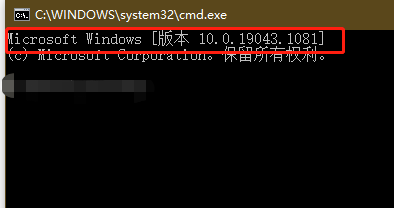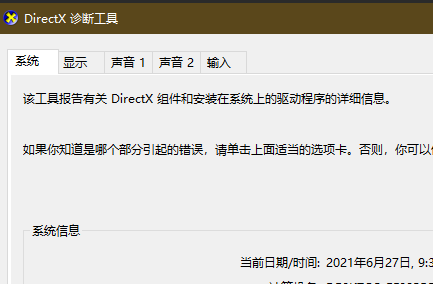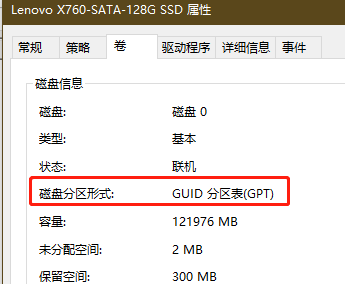大家都知道想要在电脑上安装Win11系统,就需要进行“电脑健康状况检查”的过程,但是有用户反映自己电脑健康状况检查不通过该怎么办呢?下面我们就来看看Win10系统电脑健康状况检查不通过的解决办法。
Win10系统电脑健康状况检查不通过的解决方法:
同时按下键盘上的【win】和【R】键,打开【运行】工具,然后输入【cmd】,点击【确定】,进入【命令控制符】界面,在【命令控制符】界面上方,就能看到版本了。
其次确认显卡是否支持DX12,查看方法同时按下键盘上的【win】和【R】键,打开【运行】工具,然后输入【dxdiag】确定,首次启动需要点确定,然后会出现下面的界面。
在显示页面上功能级别中有12_X,驱动程序模型WDDM2.x以上的说明显卡支持DX12,否则不支持。
确认系统硬盘分区为GPT格式,确认方法:右键此电脑-管理-磁盘管理。
右键磁盘0-属性-卷。
如果之前不是GPT格式,说明系统启动方式肯定不是uefi模式,如果需要更改为UEFI模式必须重装系统,可以参考【怎么用U盘安装Win10系统?U启动U盘安装Win10系统教程】。
然后就是打开TPM步骤(需要设置BIOS,操作有风险),这里以某xing B360m主板为例,进入BIOS,在BIOS页面右上角选择语言English改为中文(文中有中文和英文设置界面),打开高级模式,依次打开SETTINGS-安全(Security)-Trusted Computing-安全设备支持(Security Device Support)-禁止改为允许(Enabled)-TPM设备选择(TPM Device Support)-改为PTT。
完成以上操作一般就可以通过健康检测了,如果提示Windows10版本或更高版本才能安装此应用程序的提示那么就先升级Windows。打开所有设置-更新与安全-检查更新,Windows10版本太低了,先把Win10版本升上去!

 时间 2022-04-25 10:39:49
时间 2022-04-25 10:39:49 作者 admin
作者 admin 来源
来源 

 立即下载
立即下载